柳谷智宣がAdobe Acrobatを使い倒してみた 第2回
気になる機能の違いをさらっとチェック
Acrobat Pro、Standard、Readerの違いは?
2017年03月29日 14時30分更新
連載第2回は、Acrobatのエディションごとの違いを説明しよう。デスクトップ版のAcrobat DCにはざっくり分けて、「Acrobat Reader DC」「Acrobat Standard DC」「Acrobat Pro DC」の3つのエディションがある。
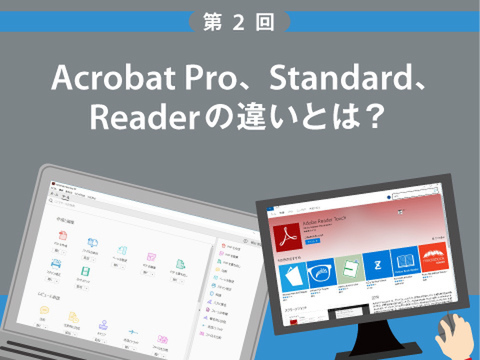
第2回はAcrobatのエディションの違いに対する疑問を解消
PDFをフルに使いこなすのなら、やっぱりProがオススメ
「Acrobat Reader DC」は無料のPDFビューアで、多くの人に利用されている。無料とは言え、閲覧中のPDFに注釈ツールでコメントを書き込んだり、テキストにハイライトを付けたりできる。モバイル版アプリでは、会議の時に書き込んだホワイトボードを撮影し、PDFファイルとして保存することも可能。サインインすればAdobe Document Cloudを利用することもでき、ネット上のクラウドストレージにファイルを保存しておけるのだ。
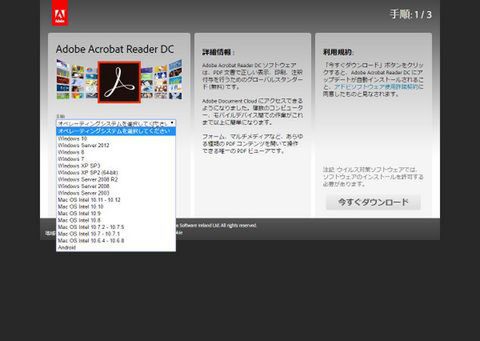
「Acrobat Reader DC」は、WindowsやMac、Android、iOSなどさまざまなプラットフォームで提供されている
アプリ内で課金することで、PDFをオフィス文書に変換したり、ファイル共有機能を追加することもできる。とは言え、やはりビューアなので、PDFを自在に編集することはできない。その用途であれば、「Acrobat DC」が必要になるだろう。
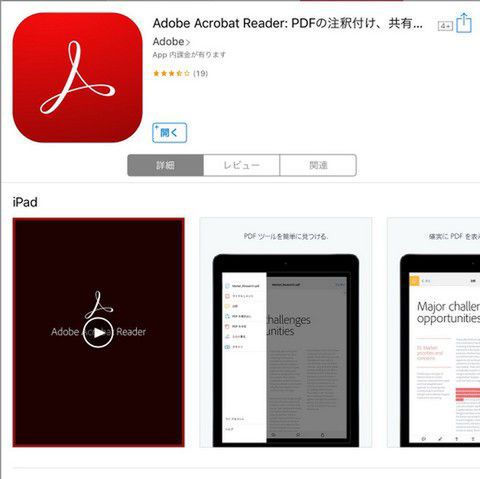
iPad版は高機能で、人気も高い
「Acrobat Standard DC」は、PDFの作成や編集以外にもスキャンした文書を検索可能なPDFにしたり、PDFをオフィス文書に変換したりできる。フォーム機能やオンラインでの共有も可能。複数のPDFファイルをまとめたり、他の人がデータを編集できないようにセキュリティ機能を有効にしたりできる。もちろん、電子証明書もサポートしている。とても高機能なので、Standardエディションで事足りるのではないかと思ったほどだ。
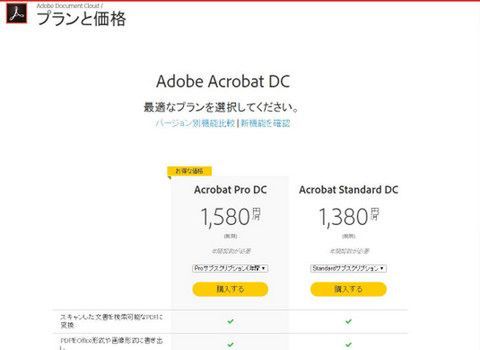
Adobeのサイト(https://acrobat.adobe.com/jp/ja/acrobat/pricing.html)に、機能比較表が掲載されている
「Acrobat Pro DC」はStandardエディションのすべての機能に加え、スキャンした画像をワンクリックで補正&文字認識したり、編集可能なPDFにしたり、PDFのファイルサイズを⾃動的に最適化したり、⽂書に通し番号を追加するなど、Standardエディションよりも細かい使い勝⼿がよくなっている。また、「アクションウィザード」という、作業手順を登録・保存・共有できる機能がある。よく利用する動作や機能をまとめておき、ワンクリックで実行できるようになるのでとても便利だ。さらに、文書の修正を繰り返し、結局どこをどう直したのかわからなることはないだろうか。2つのバージョンのPDFを⽐較して差分を確認するなどは、AcrobatでPDFを使いまくるユーザーにとっては重要な機能の⼀つだ。
さらにMacでも利用できるのが大きなポイント。Mac版のMicrosoft Office 2016もサポートしている。さらに、iPadアプリでPDFファイルにテキストを追加したり編集したりできるのも○。
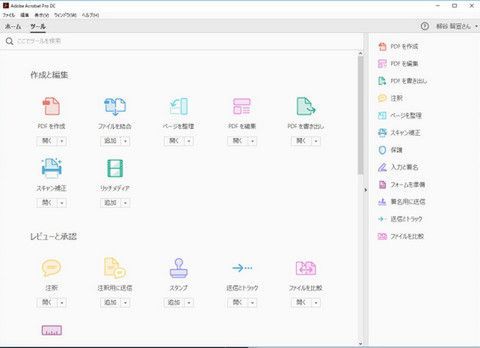
「Acrobat Pro DC」のツール画面。PDFにまつわるあらゆる機能が網羅されている
年払いの場合、月あたりは1380円(税別)となるが、上位のProエディションが1580円(税別)と200円しか違わないのだ。こうなると、MacやiPadのユーザーならPro版を選ぶしかない。そうでなくても月額200円の差なら、Proエディションを選ばない理由はない感じ。スキャン画像のPDF化をはじめ、細かい便利機能が積み重なり、作業効率が上がること請け合いだ。

この連載の記事
-
第159回
sponsored
図の代替テキストや読み上げ順序を設定してアクセシブルなPDFを作成する -
第158回
sponsored
あなたの会社が公開しているPDFファイル、アクセシビリティに対応していますか? -
第157回
sponsored
ページ数の多い資料にしおりを挟んで手軽にジャンプできるようにしてみる -
第156回
sponsored
都内の子供に月額5000円支給される018サポート、必要書類のマスキングはAcrobatでできる! -
第155回
sponsored
AcrobatアプリのUIが刷新! より簡単に操作できるようになった -
第154回
sponsored
Acrobat有償ライセンスならAdobe Fontsで好みのフォントを使い放題! -
第152回
sponsored
ChromeブラウザでPDFを開いたときに便利な、Acrobatの機能が使える拡張機能 -
第151回
sponsored
スキャンしたPDFをOCR処理・編集するとエラーになる場合のトラブルシューティング -
第150回
sponsored
オンラインPDF編集サービスを比較してみた! Acrobat webは文字の追加、修正、検索はできる? -
第149回
sponsored
Acrobatで新入社員の同意書を一括送信して手軽に署名してもらう方法 -
第148回
sponsored
電子サイン付きWebフォームをAcrobatで作成する - この連載の一覧へ










